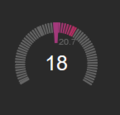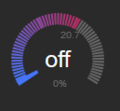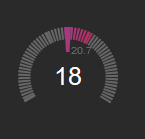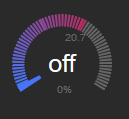FTUI Widget Thermostat: Unterschied zwischen den Versionen
All-Ex (Diskussion | Beiträge) K (Formulierung) |
Keine Bearbeitungszusammenfassung |
||
| (8 dazwischenliegende Versionen von 7 Benutzern werden nicht angezeigt) | |||
| Zeile 1: | Zeile 1: | ||
Das [[{{PAGENAME}}|Thermostat Widget]] ist ein Widget für [[FHEM Tablet UI]] welches ähnlich wie das [[FTUI Widget Knob|Knob-Widget]] ist, aber für Heizungsthermostate optimiert wurde. Es zeigt eine Skala, um die gewünschte Temperatur einzustellen, sowie die aktuelle Temperatur an. | Das [[{{PAGENAME}}|Thermostat Widget]] ist ein Widget für [[FHEM Tablet UI V2]] welches ähnlich wie das [[FTUI Widget Knob|Knob-Widget]] ist, aber für Heizungsthermostate optimiert wurde. Es zeigt eine Skala, um die gewünschte Temperatur einzustellen, sowie die aktuelle Temperatur an. | ||
<gallery> | <gallery> | ||
| Zeile 7: | Zeile 7: | ||
==Attribute== | ==Attribute== | ||
{|class="wikitable" | {|class="wikitable" | ||
!Attribut | !Attribut | ||
| Zeile 45: | Zeile 44: | ||
|- | |- | ||
|'''data-touch-position'''||Position des Wertes während Änderungen||left||data-touch-position="left" | |'''data-touch-position'''||Position des Wertes während Änderungen||left||data-touch-position="left" | ||
|- | |||
|'''data-inputcolor'''||Farbe des angezeigten Temperaturwertes || ||data-inputcolor="white" | |||
|- | |||
|'''data-hdcolor'''||Farbe des Einstellhebels||#666||data-hdcolor="green" | |||
|- | |||
|'''data-fgcolor'''||Farbe des geriffelten Hintergrundes (Teilstriche)||#666|| | |||
|- | |||
|'''data-bgcolor'''||Farbe des geriffelten Hintergrundes (Flächen zwischen den Teilstrichen)||keine|| | |||
|- | |||
|'''data-mincolor'''||Farbe am unteren Ende des Einstellbereiches||#4477ff|| | |||
|- | |||
|'''data-maxcolor'''||Farbe am oberen Ende des Einstellbereiches||#ff0000|| | |||
|- | |||
|'''data-thickness'''||Dicke des Einstellbereiches||0.25|| | |||
|- | |||
|'''data-anglearc'''||Reichweite der Anzeige auf einem Kreis in Grad||240||data-anglearc="360" | |||
|- | |||
|'''data-angleoffset'''||Bestimmt die Position auf der Kreisform, auf dem die Statusanzeige beginnen soll||-120||data-angleoffset="0" | |||
|- | |||
|'''data-font'''||Schriftart des Wertes|||| | |||
|- | |||
|'''data-font-weight'''||Dicke der Schrift|||| | |||
|- | |||
|'''data-unit'''||Einheit, die zum Wert hinzugefügt werden soll||||<nowiki>data-unit="°"</nowiki> | |||
|- | |||
|'''data-lock'''||Reading, mit dem das Element für eine Bedienung gesperrt wird. Die Sperre greift, wenn das Reading den Wert 'true', '1' oder 'on' hat. Hiervon abweichend ist auch eine Definition mittels data-lock-on und data-lock-off möglich.|||| | |||
|- | |||
|'''data-lock-on'''||Wert des Readings, bei dem die Sperre (vgl. data-lock) aktiviert wird|||| | |||
|- | |||
|'''data-lock-off'''||Wert des Readings, bei dem die Sperre (vgl. data-lock) aufgehoben wird|||| | |||
|- | |||
|} | |} | ||
| Zeile 55: | Zeile 85: | ||
{|class="wikitable" | {|class="wikitable" | ||
!Klasse!!Beschreibung | !Klasse!!Beschreibung | ||
{{FTUI Klasse|mini}}{{FTUI Klasse|small}}{{FTUI Klasse|big}}{{FTUI Klasse|bigger}}{{FTUI Klasse|readonly}} | {{FTUI Klasse|mini}}{{FTUI Klasse|small}}{{FTUI Klasse|large}}{{FTUI Klasse|big}}{{FTUI Klasse|bigger}}{{FTUI Klasse|readonly}} | ||
|} | |} | ||
| Zeile 61: | Zeile 91: | ||
===HomeMatic HM-CC-RT-DN=== | ===HomeMatic HM-CC-RT-DN=== | ||
Da die Standardwerte für ''data-get'', ''data-temp'' und ''data-set'' schon den benötigten Werten für ein [[HM-CC-RT-DN Funk-Heizkörperthermostat]] entsprechen, reicht eine ganz einfache Code-Zeile. | Da die Standardwerte für ''data-get'', ''data-temp'' und ''data-set'' schon den benötigten Werten für ein [[HM-CC-RT-DN Funk-Heizkörperthermostat]] entsprechen, reicht eine ganz einfache Code-Zeile. | ||
< | <syntaxhighlight lang="html"> | ||
<div data-type="thermostat" data-device="HM_302111_Clima"></div> | <div data-type="thermostat" data-device="HM_302111_Clima"></div> | ||
</ | </syntaxhighlight> | ||
Das entspricht in diesem Fall der längeren Version: | Das entspricht in diesem Fall der längeren Version: | ||
< | <syntaxhighlight lang="html"> | ||
<div data-type="thermostat" | <div data-type="thermostat" | ||
data-device="HM_302111_Clima" | data-device="HM_302111_Clima" | ||
| Zeile 72: | Zeile 102: | ||
data-temp="measured-temp"> | data-temp="measured-temp"> | ||
</div> | </div> | ||
</ | </syntaxhighlight> | ||
[[File:FTUI_Widget_Thermostat_01.png]] | [[File:FTUI_Widget_Thermostat_01.png]] | ||
===MAX! Thermostat=== | ===MAX! Thermostat=== | ||
< | <syntaxhighlight lang="html"> | ||
<div data-type="thermostat" | <div data-type="thermostat" | ||
data-device="HZ_Tuer" | data-device="HZ_Tuer" | ||
| Zeile 84: | Zeile 114: | ||
data-set="desiredTemperature"> | data-set="desiredTemperature"> | ||
</div> | </div> | ||
</ | </syntaxhighlight> | ||
[[File:FTUI_Widget_Thermostat_01.png]] | [[File:FTUI_Widget_Thermostat_01.png]] | ||
===Mit Off- und Boost-Funktion=== | ===Mit Off- und Boost-Funktion=== | ||
Hier ein Beispiel, mit dem das Thermostat aus-, oder die Boost-Funktion eingeschaltet werden kann. Um Auszuschalten muss der Zeiger auf die Mindestposition gezogen werden. Um die Boost-Funktion zu aktivieren, auf die Maxmimalposition. | Hier ein Beispiel, mit dem das Thermostat aus-, oder die Boost-Funktion eingeschaltet werden kann. Um Auszuschalten muss der Zeiger auf die Mindestposition gezogen werden. Um die Boost-Funktion zu aktivieren, auf die Maxmimalposition. | ||
< | <syntaxhighlight lang="html"> | ||
<div data-type="thermostat" | <div data-type="thermostat" | ||
data-device="HM_302111_Clima" | data-device="HM_302111_Clima" | ||
| Zeile 98: | Zeile 128: | ||
data-boost="31"> | data-boost="31"> | ||
</div> | </div> | ||
</ | </syntaxhighlight> | ||
[[File:FTUI_Widget_Thermostat_02.png]] | [[File:FTUI_Widget_Thermostat_02.png]] | ||
[[Kategorie:FHEM Tablet UI]] | [[Kategorie:FHEM Tablet UI V2|Thermostat]] | ||
Aktuelle Version vom 3. August 2024, 09:48 Uhr
Das Thermostat Widget ist ein Widget für FHEM Tablet UI V2 welches ähnlich wie das Knob-Widget ist, aber für Heizungsthermostate optimiert wurde. Es zeigt eine Skala, um die gewünschte Temperatur einzustellen, sowie die aktuelle Temperatur an.
Attribute
| Attribut | Beschreibung | Standard-Wert | Beispiel |
|---|---|---|---|
| data-get | Name des Readings, welches die gewünschte Temperatur enthält | desired-temp | |
| data-set | Name des Readings, mit dem die gewünschte Temperatur gesetzt wird | desired-temp | |
| data-temp | Name des Readings, welches die aktuelle Temperatur enthält | measured-temp | |
| data-valve | Name des Readings, das die Ventilstellung des Thermostates anzeigt | data-valve="ValvePosition" | |
| data-get-value | RegEx oder Stelle der Ventilposition in einer leerstellen-getrennten Zeile | -1 -> alles anzeigen | data-get-value="2" |
| data-mode | Name des Readings für die Modi (auto, manual, etc.) des Thermostates | data-mode="controlMode" | |
| data-min | Mindesttemperatur, die gesetzt werden kann | 10 | data-min="5" |
| data-max | Höchsttemperatur, die gesetzt werden kann | 30 | data-max="25" |
| data-step | Abstufung, in der die Temperatur gesetzt werden kann | 1 | data-step="0.5" |
| data-off | Wert, der gesendet werden muss, um das Thermostat abzuschalten | data-off="5" | |
| data-boost | Wert, der gesendet werden muss, um das Thermostat in den Boost-Modus zu bringen | data-boost="30.5" | |
| data-height | Höhe des Widgets | 100 | data-height="80" |
| data-width | Breite des Widgets | 100 | data-width="120" |
| data-touch-height | Höhe des Widgets während Änderungen | data-height | data-touch-height="200" |
| data-touch-width | Breite des Widgets während Änderungen | data-width | data-touch-width="200" |
| data-touch-position | Position des Wertes während Änderungen | left | data-touch-position="left" |
| data-inputcolor | Farbe des angezeigten Temperaturwertes | data-inputcolor="white" | |
| data-hdcolor | Farbe des Einstellhebels | #666 | data-hdcolor="green" |
| data-fgcolor | Farbe des geriffelten Hintergrundes (Teilstriche) | #666 | |
| data-bgcolor | Farbe des geriffelten Hintergrundes (Flächen zwischen den Teilstrichen) | keine | |
| data-mincolor | Farbe am unteren Ende des Einstellbereiches | #4477ff | |
| data-maxcolor | Farbe am oberen Ende des Einstellbereiches | #ff0000 | |
| data-thickness | Dicke des Einstellbereiches | 0.25 | |
| data-anglearc | Reichweite der Anzeige auf einem Kreis in Grad | 240 | data-anglearc="360" |
| data-angleoffset | Bestimmt die Position auf der Kreisform, auf dem die Statusanzeige beginnen soll | -120 | data-angleoffset="0" |
| data-font | Schriftart des Wertes | ||
| data-font-weight | Dicke der Schrift | ||
| data-unit | Einheit, die zum Wert hinzugefügt werden soll | data-unit="°" | |
| data-lock | Reading, mit dem das Element für eine Bedienung gesperrt wird. Die Sperre greift, wenn das Reading den Wert 'true', '1' oder 'on' hat. Hiervon abweichend ist auch eine Definition mittels data-lock-on und data-lock-off möglich. | ||
| data-lock-on | Wert des Readings, bei dem die Sperre (vgl. data-lock) aktiviert wird | ||
| data-lock-off | Wert des Readings, bei dem die Sperre (vgl. data-lock) aufgehoben wird |
Hinweise
- Wenn beim MAX! Wand-Thermostat der Wert auto für data-mode empfangen wird, wird folgender Befehl generiert:
set wz_WandThermostat desiredTemperature auto. Andere Werte erzeugen Befehle wieset wz_WandThermostat desiredTemperature - Als data-device muss das Device angegeben werden, welches gewünschte und aktuelle Temperatur liefert. Bei HomeMatic Thermostaten ist das z.B. HM_XXXXXX_Clima
- Das Widget zeigt die Ventilposition nur an, wenn data-valve explizit definiert wurde.
CSS Klassen
| Klasse | Beschreibung |
|---|---|
| mini | Setzt die Größe des Elementes auf 50% |
| small | Setzt die Größe des Elementes auf 80% |
| large | Setzt die Größe des Elementes auf 125% |
| big | Setzt die Größe des Elementes auf 150% |
| bigger | Setzt die Größe des Elementes auf 200% |
| readonly | Manuelle Änderung des Device-Zustandes nicht möglich |
Beispiele
HomeMatic HM-CC-RT-DN
Da die Standardwerte für data-get, data-temp und data-set schon den benötigten Werten für ein HM-CC-RT-DN Funk-Heizkörperthermostat entsprechen, reicht eine ganz einfache Code-Zeile.
<div data-type="thermostat" data-device="HM_302111_Clima"></div>
Das entspricht in diesem Fall der längeren Version:
<div data-type="thermostat"
data-device="HM_302111_Clima"
data-get="desired-temp"
data-temp="measured-temp">
</div>
MAX! Thermostat
<div data-type="thermostat"
data-device="HZ_Tuer"
data-valve="valveposition"
data-get="desiredTemperature"
data-temp="temperature"
data-set="desiredTemperature">
</div>
Mit Off- und Boost-Funktion
Hier ein Beispiel, mit dem das Thermostat aus-, oder die Boost-Funktion eingeschaltet werden kann. Um Auszuschalten muss der Zeiger auf die Mindestposition gezogen werden. Um die Boost-Funktion zu aktivieren, auf die Maxmimalposition.
<div data-type="thermostat"
data-device="HM_302111_Clima"
data-valve="ValvePosition"
data-min="5"
data-off="off"
data-max="31"
data-boost="31">
</div>